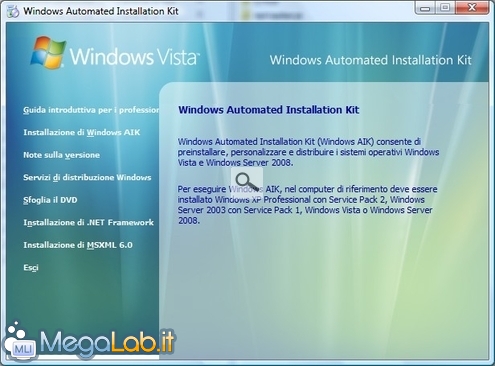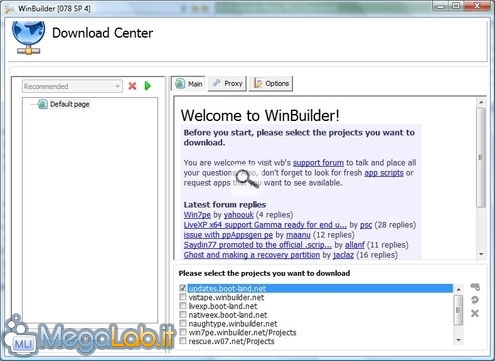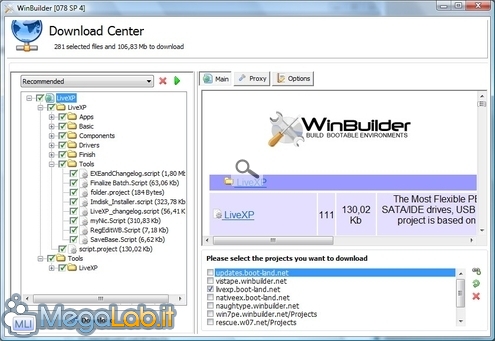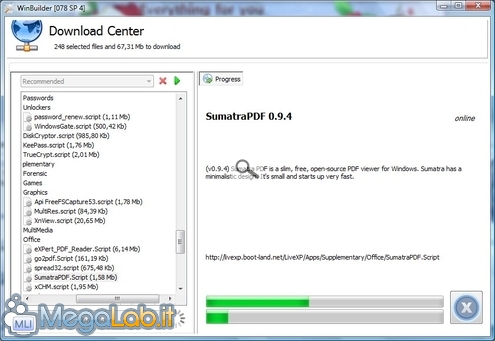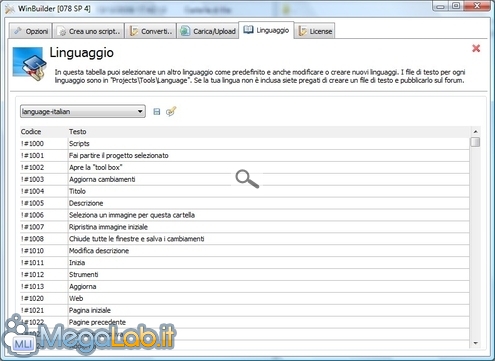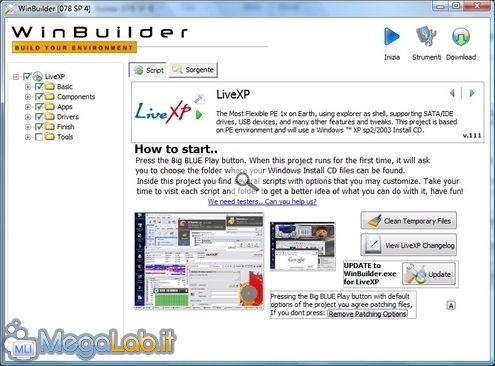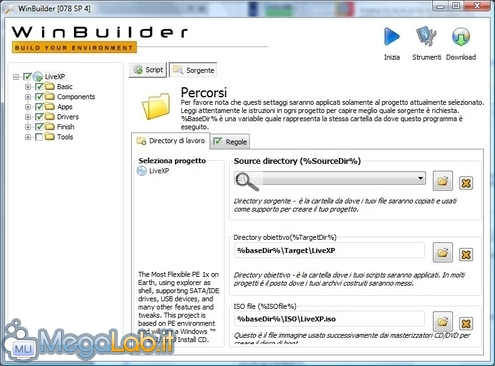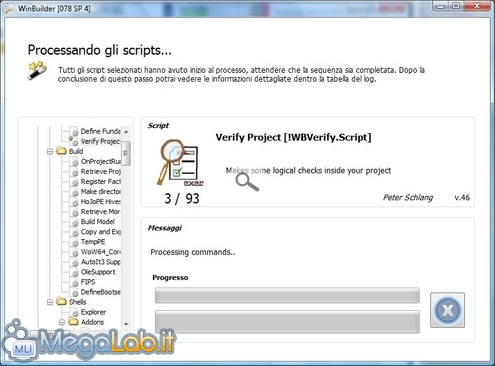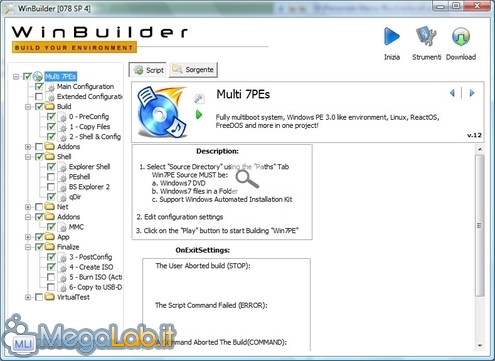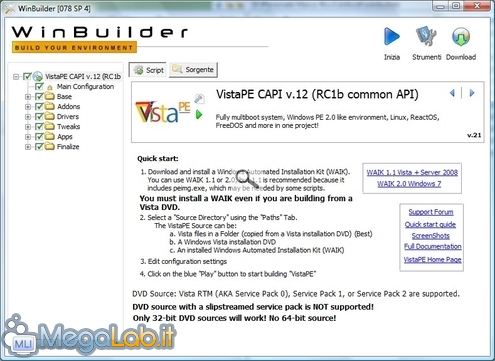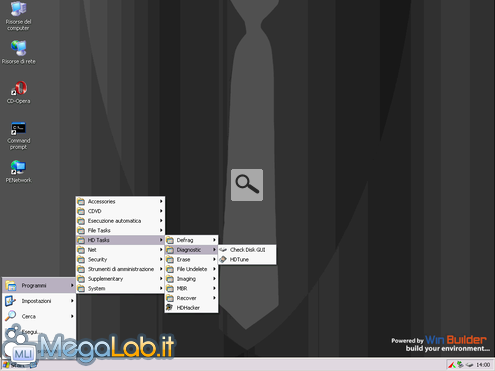WinBuilder è un programma utilizzato per creare e personalizzare Live CD basati su Windows XP, Windows Vista ed anche il nuovo Windows 7.
Per chi fosse a digiuno dell'argomento, basti dire che un "Live CD" è un disco ottico contenente un sistema operativo "di emergenza", più numerose utility, che può essere essere avviato senza installare nulla ed in modo completamente indipendente dal sistema operativo presente sul disco fisso.
Si tratta di una soluzione preziosa, che ci permette di avviare il nostro computer anche quando non funziona più come dovrebbe.
A differenza di PeBuilder che permette di creare Live CD solo di Windows XP, con WinBuilder possiamo utilizzare anche i sistemi operativi più recenti.
Cosa ci serve
1) Il CD/DVD di installazione del sistema operativo (purtroppo solo quelli a 32 bit sono supportati) che abbiamo scelto e di cui siamo titolari di licenza. Non vanno bene i dischi modificati con nLite (non ho avuto modo di provare quelli fatti con vLite ma suppongo abbiano lo stesso problema).
2) Solo per Windows Vista e Windows 7, ci serve anche Automated Installation Kit (AIK) che possiamo scaricare dalla scheda allegata a questo articolo. Il file viene veicolato sottoforma di "immagine DVD": prima di poterlo installare, è quindi necessario masterizzare tale file su un DVD, oppure scompattarlo con un gestore d'archivi o, ancora, "montarlo" con uno strumento come DAEMON Tools
3) Una linea Internet sempre attiva quando utilizziamo Winbuilder, visto che dovrà scaricare parecchi dati, a seconda delle applicazioni che abbiamo scelto di inserire nel Live CD.
I progetti collegati a WinBuilder sono parecchi, anche se quelli che ho provato e trovato più interessanti sono VistaPe, LiveXp, non ho avuto modo di provare completamente quello di Win7Pe perché non avevo un DVD di questo sistema operativo.
Il LiveXp è più un CD di avvio/diagnostica. Le applicazioni disponibili non sono moltissime, ma ci sono ImgBurn, 7-Zip, DriveImage XML, diagnostici per il disco fisso. Risulta utile senza dubbio se dovete recuperare i dati da un PC con il sistema operativo bloccato.
Più completi di applicativi i Live CD dei progetti con Windows Vista e Windows 7: ci sono anche antivirus e antispyware (solo Avira AntiVir e Spybot Search & Destroy, a dire il vero) e vari altri programmi, come HijackThis, Infrarecorder, 7-Zip, Hd Tune, Recuva, Password Editor, Teskdisk, Editor registro.
Insomma un mini-sistema operativo in un CD di boot con programmi utili ad un minimo di diagnostica del PC, recupero dati, ed eliminazione di alcuni problemi dovuti a virus o a danni nel registro di configurazione.
Creazione del Live CD
Scegliete il progetto che vi interessa realizzare e premete il pulsante Download per avviare lo scarico di tutti i file che vi servono.
Nella parte alta della schermata è indicato quanti file mancano alla fine del download. A volte ho riscontrato dei problemi durante questi download: si può trovare qualche indirizzo momentaneamente non disponibile e quindi bisogna riprovare più tardi.
Traduzione in Italiano
Una volta scaricati tutti i pacchetti che vi servono, potete inserire anche il linguaggio italiano all'interno del programma scaricandolo da questa pagina premendo sulla freccia azzurra rivolta verso il basso e nella pagina che si apre subito dopo andate su File - Salva pagina con nome e salvate il file language-italian.txt nella cartella WinBuilder\Projects\Tools\Languages.
Nel programma andate su Tools - Language e nel box selezionate language-italian.
La traduzione non è proprio perfetta, ma le righe non ancora tradotte le potete tradurre voi e poi salvare le modifiche fatte premendo il simbolo del floppy posto accanto al menu di scelta del linguaggio.
Ora che abbiamo scaricato tutto e italianizzato il programma, non rimane che avviare la vera e propria creazione del Live CD..
Nel Sorgente impostate la cartella/CD-ROM dove trovare i file di Windows XP, o del sistema operativo di cui vogliamo creare il Live CD, .
L'ISO finale viene creata all'interno della cartella Iso dove si trova Winbuilder. Potete comunque impostare una cartella diversa.
Avviate la creazione con la pressione del tasto Inizia e aspettate. Il processo di creazione è abbastanza lungo.
Procedimento analogo per Windows 7. Come anticipato, questo non ho avuto modo di provarlo fino in fondo perché non dispongo del relativo DVD.
E anche per Windows Vista. In questa fase potete scegliere, dal menu ad albero a sinistra, di aggiungere o rimuovere alcuni programmi.
Una volta creata l'immagine ISO, di solito di poche centinaia di MB, la masterizzate su un CD-ROM, con un qualsiasi programma che supporti tale formato, e non fate altro che avviare il PC, impostando il giusto di boot, con il Live CD inserito.
Utilizzo del Live CD
Quando si è avviato il computer, questo è l'aspetto del Live CD di Windows XP
Mentre questo è il Live CD di Windows Vista
Winbuilder presenta quella che, per me, è una forte limitazione nel non poter usare dei supporti dei sistemi operativi creati con nLite o programmi simili. Manca anche la possibilità di usare supporti di Windows a 64 Bit.
Rispetto però a PeBuilder, che è limitato a Windows XP, c'è la possibilità di creare Live CD con Windows Vista e Windows 7.
Per maggiori informazioni, per tutte le novità, o per ottenere supporto, c'è il forum ufficiale del progetto Winbuilder.
MegaLab.it rispetta la tua privacy. Per esercitare i tuoi diritti scrivi a: privacy@megalab.it .
Copyright 2008 MegaLab.it - Tutti i diritti sono riservati